Bankkonto mit Onlinebanking anlegen¶
Jeder Verein verfügt heutzutage mit dem Girokonto über mindestens ein Onlinebanking-Konto bei deren Hausbank. Meist sind auch Tagesgeldkonten, Geldmarktkonten, Darlehen, usw. Onlinebanking-fähig und können direkt mit dem Onlinebanking verbunden werden. Über den Button "Konto" und den Zusatzbutton "Neu" öffnen Sie in der Kontoverwaltung die Maske für die Neuanlage aller Kontoarten.
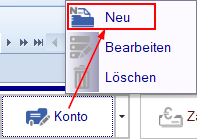
Ist das Konto in Netxp-Verein später einmal angelegt, dann können die Daten bearbeitet werden, falls sich mal bei einer Bankenfusion die IBAN ändert oder die Auftragsfreigabe aktiviert werden soll. Ein Konto löschen, können Sie nur, wenn Sie noch keine Buchungen auf dem Konto haben. Wird also beispielsweise ein Tagesgeld-Konto aufgelöst, dann ist das Häkchen bei "Aktiv" zu entfernen, da die Buchungen für Auswertungen in der Regel weiterhin benötigt werden.
Neues Onlinebanking-Konto anlegen:¶
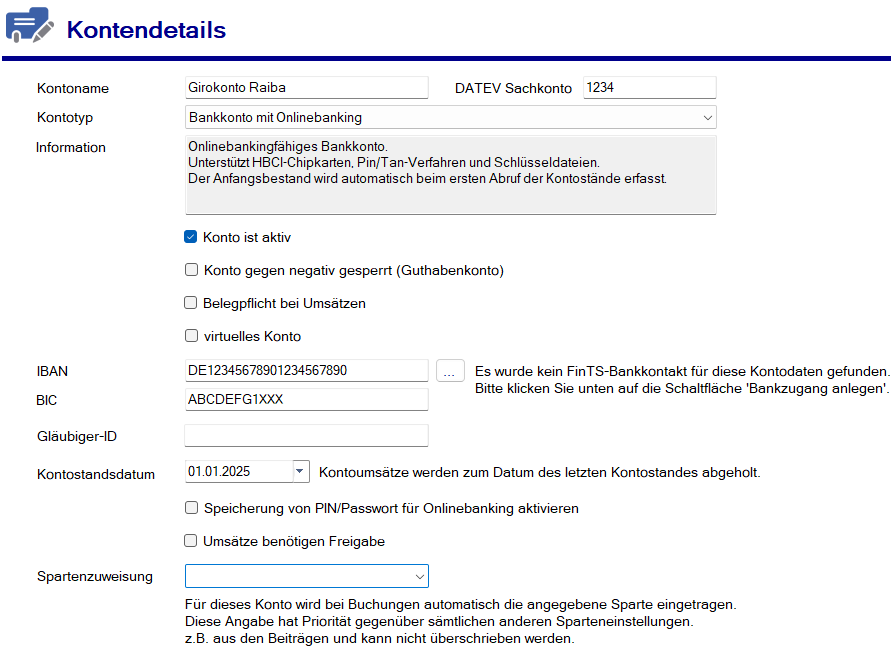
Zu bearbeitende Felder und deren Verwendung¶
- Kontoname - Hier tragen Sie den gewünschten Namen, z.B. Girokonto ein. Haben Sie mehrere Girokonten für Sparten oder bei verschiedenen Banken, ergänzen Sie dies, um die Konten auseinanderzuhalten.
- DATEV Sachkonto (optional) - Wird benötigt, wenn Sie den DATEV-Export für Ihren Steuerberater benutzen.
- Kontotyp - Standardauswahl ist stets "Bankkonto mit Onlinebanking" - Um Ihr Onlinebanking-Konto anzulegen so belassen!
- Information - Gibt noch Hinweise zum Kontotyp und dient lediglich zur Information für die korrekte Auswahl der Kontoart.
- Konto ist aktiv - Standardauswahl ist stets ein angehaktes Kästchen (Checkbox). Für Neuanlage auch belassen! - Mehr dazu im nächsten Punkt
- Konto gegen negativ gesperrt (Guthabenkonto) (optional) - Wenn angehakt, können keine Überweisungen oder manuell erstellte Umsätze in Netxp-Verein erfasst werden, die das Konto ins Minus bringen. Bei Girokonto nur sinnvoll, wenn keine Überziehung mit der Bank vereinbart wurde.
- Sonderfall: virtuelles Konto (diese hängen unterhalb eines Girokontos mit virtuellem Anteil am Geldbetrag) - wie Sie diese anlegen, zeigen wir hier
- Belegpflicht bei Umsätzen (optional) - Wird dies angehalt, können Überweisungen oder Buchungen nur mit Beleg vorgenommen werden - nur in Verbindung mit der elektronischen Belegablage
- IBAN - Geben Sie hier die IBAN Ihres Onlinebanking-Kontos ein. Wurde noch kein Bankkontakt für die Bank angelegt, erscheint ein entsprechender Hinweis.
- BIC - Wird automatisch ausgefüllt, wenn die IBAN korrekt ist.
- Gläubiger-ID - Kann leer gelassen werden, wenn Sie unter den Vereinsdaten die Angabe eingetragen haben. Wenn Sie in der Gläubiger-ID die 5. bis 7. Stelle statt mit ZZZ mit anderen Buchstaben, z.B. TEN für die Tennisabteilung belegegen möchten, dann hier entsprechend eintragen.
- Kontostandsdatum - Standardauswahl ist stets der 01.01. des aktuellen Jahres. Von diesem Datum ab werden beim ersten Abruf der Kontoumsätze die Daten abgeholt und der Eröffnungsbestand angelegt und gebucht! Wenn Sie auch das Vorjahr noch abholen möchten, entsprechen anpassen. Manche Banken stellen aber nur die Umsätze der letzten 90 Tage zur Verfügung.
- Vorsicht: Speichern von PIN/Passwort für Onlinebanking aktivieren - Diese Einstellung nur setzen, wenn lediglich eine Person aus dem Verein exklusiv auf das Konto Zugriff hat! Ansonsten führt die Einstellung bei weiteren Verfügungsberechtigten zu einem Fehler beim Abruf der Umsätze, da die hinterlegte PIN nicht für diesen weiteren Benutzer gilt. Hat dann meist die Sperrung des Onlindezungangs zur Folge, da häufig mehrmals hintereinander versucht wird, die Umsätze abzurufen.
- Umsätze benötigen Freigabe - Wenn Sie dieses Häkchen setzen, dann etablieren Sie ein "Vier-Augen-Prinzip". Überweisungen und Lastschriften müssen durch hinterlegte Benutzer erst freigegeben werden, bevor diese im Bankenübertrag erscheinen und ausgeführt werden können.
- Spartenzuweisung - Standardauswahl ist stets ohne Spartenzuweisung. Wenn Sie Ihr Onlinebanking-Konto für den Gesamtverein nutzen, unbedigt so belassen! Gehört das Onlinebanking-Konto einer bestimmten Sparte, z.B. Fußball, können Sie diese auswählen. Allerdings werden dann auch ausnahmslos alle Buchungen dieser Sparte zugeordnet.
Konten aktivieren und deaktivieren (inaktiv setzen)¶
Jegliche Konten lassen sich nun bequem aktiv und inaktiv schalten. Jedes Konto ist bei Erstellung bzw. Verwendung in den Kontodetails mit einem Häkchen bei "Konto ist aktiv" versehen
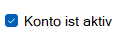
Wird das Konto aufgelöst, kann dieses Häkchen entfernt werden. Wird die Änderung gespeichert, ist das Konto sofort deaktivert und wird für Auswertungen nicht mehr automatisch herangezogen (außer es wird manuell bei der Auswertung mit ausgewählt). Für eine Reaktivierung wird einfach das Häkchen wieder gesetzt.
Bankzugänge¶
Bankzugänge werden für das Online Banking benötigt. Diese stellen den technischen Zugang zu Ihrer Bank bereit. Ein Zugang kann über mehrere Konten Verfügen, meist sind das alle Konten, die für Sie von der Bank mit Ihrem Onlinbanking-Benutzer verknüpft wurden. So ist es nicht unüblich, dass sich in einem Zugang - zusätzlich zu den Vereinskonten - auch Ihre privaten Konten befinden. Dies ist jedoch kein Problem, da Sie diese privaten Konten in Netxp-Verein nicht angelegt haben und somit nicht abgefragt werden.
Bitte achten Sie darauf, nur EINEN Bankzugang je Bank einzurichten. Mehrere Zugänge zur gleichen Bank führen fast immer zu Fehlern!
Grundsätzlich können aber beliebig viele Zugänge für die unterschiedlichsten Banken angelegt werden. Hier zeigen wir Ihnen, wie Sie einen Bankzugang anlegen.
Aktionsleiste (am unteren Bildschirmrand)¶
 |
|
| Schaltfläche | Funktionsbeschreibung |
|---|---|
| Speichern | Speichert die eingebenen Daten zum Onlinebanking-Konto |
| Bankzugang anlegen | Damit legen Sie den Bankzugang zu Ihrem jeweiligen Onlinebanking-Konto an. - Nur notwendig, wenn dies das erste Konto bei dieser Bank ist und es noch keinen Bankzugang gibt |
 |
|
| Schließen | Schließt die Erfassungsmaske. |